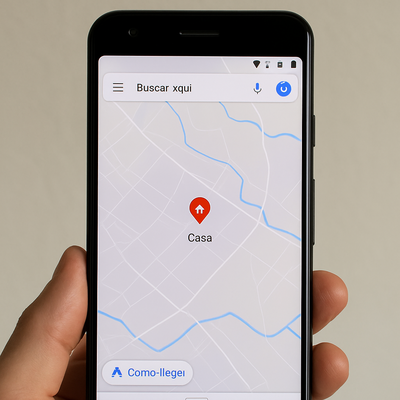- Noticias
- Tecnología Noticias
- Cómo añadir tu dirección de casa en Google Maps
Cómo añadir tu dirección de casa en Google Maps
El artículo explica cómo guardar tu dirección de casa en Google Maps desde la barra de búsqueda o desde las listas personales, para facilitar la navegación, compartir ubicaciones y obtener estimaciones precisas de tiempo de llegada.
Guardar tu dirección de casa en Google Maps facilita la navegación, el cálculo de tiempo estimado de llegada y el compartir tu ubicación con amigos o familia. Aquí tienes dos maneras sencillas de hacerlo:
1. Desde la barra de búsqueda
- Abre la app de Google Maps en tu móvil o tablet.
- Toca la barra de búsqueda en la parte superior.
- Escribe “Casa” (o “Home”). Si Maps reconoce el término, lo sugerirá automáticamente.
- Si aparece la sugerencia, púlsala. Si no, escribe la dirección completa después de “Casa” (por ejemplo, “Casa Calle Mayor 123, Ciudad”).
- Verás un marcador en el mapa; asegúrate de que esté en la ubicación correcta.
- Google Maps te preguntará si deseas guardar esa ubicación como “Casa”. Confirma y ya estará guardada.
2. Desde "Tus etiquetas" (Your Lists)
- Abre Google Maps y toca tu foto de perfil o inicial en la esquina superior.
- En el menú, selecciona “Tus listas”.
- Bajo “Etiquetado”, elige “Casa”.
- Si aún no has establecido una dirección, aparecerá vacío. Ingresa tu dirección completa.
- Pulsa “Guardar” y la dirección quedará vinculada a la etiqueta “Casa”.
¿Por qué hacer esto?
- Navegación rápida: solo toca “Casa” y Google Maps calcula la ruta automáticamente.
-
Compartir ubicación fácilmente: solo compartes la etiqueta.
- Estimaciones precisas: mejora el cálculo del tiempo de llegada basado en tu ubicación real.